你每天有在用 Visual Studio Code 吗?根据面向程序开发人员的时间跟踪工具 WakeTime 统计 , 在 2020 年全球开发者使用 Visual Studio Code 的时间合共 1800 万小时 。这是一个非常惊人的数字 。你有想过开发一个 Visual Studio Code 插件吗 ?
Visual Studio Code 插件介绍

Visual Studio Code 是一个免费 , 开源的编辑器 ,通过结合不同的插件 ,你可以完成不同应用场景的开发。在 Visual Studio Code 中有超过 3万个插件,涉及编程语言,调试/测试,数据科学,云计算等。通过 Visual Studio Code 提供的 API 你可以构建不同类型的插件。Visual Studio Code 插件 AP包括了编程语言扩展 API和应用场景扩展 API 。
-
了解更多编程语言扩展 API :
https://code.visualstudio.com/api/language-extensions/overview?ocid=AID3042760
-
了解更多应用场景扩展 API:
https://code.visualstudio.com/api/extension-guides/overview?ocid=AID3042760
如何开发一个 VS Code 插件
1. 环境安装
Visual Studio Code 开发需要 Node.js , 并通过 npm 安装好 Yeoman 和 Visual Studio Code 创建模版。以下是相关语句
npm install -g yo generator-code一个小建议:Visual Studio Code 插件支持用 TypeScript 和 JavaScript 开发 , 我推荐使用 TypeScript 去进行开发 。所以小伙伴也把 TypeScript 的环境安装好。
2. 通过 Yoeman 创建一个简单的 Code 插件 ,执行以下命令创建一个 Visual Studio Code 项目
yo code通过命令行的反馈你可以快速创建一个项目

通过 Visual Studio Code 打开项目文件夹
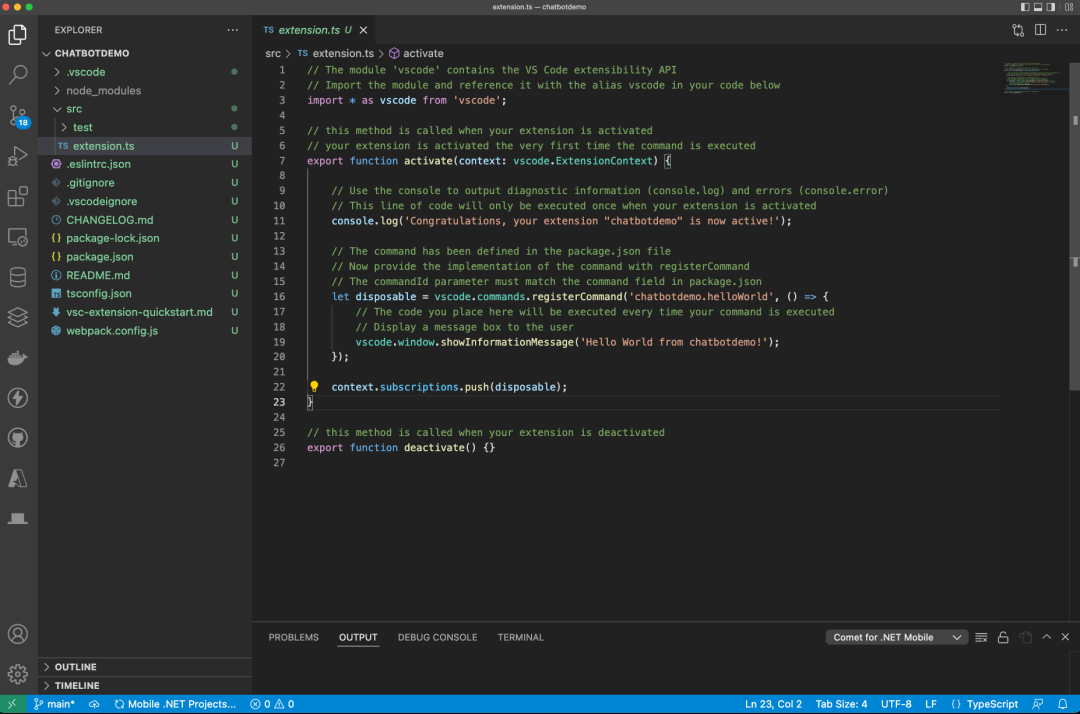
点击 Run and Debug 运行这个项目,可以看到 Visual Studio Code 会新开一个窗口, 通过按 Ctrl+Shift+P ( Windows / Linux) 或 CMD+ Shift + P ( macOS ) 输入 Hello World , 可以看到右下角的显示

VS Code 插件项目主要文件
-
package.json
这是基本配置文件, 包含了开发该插件支持的 Visual Studio Code 版本,以及相关命令绑定等。
-
src/extension.ts
这是插件最主要的逻辑文件,你可以通过它对输入命令进行响应, 包括了 Language Server 的调用以及配置设定等 API 的调用。
以下是我画的基于这两个文件的一些要点和关联,希望可以帮助大家更好理解
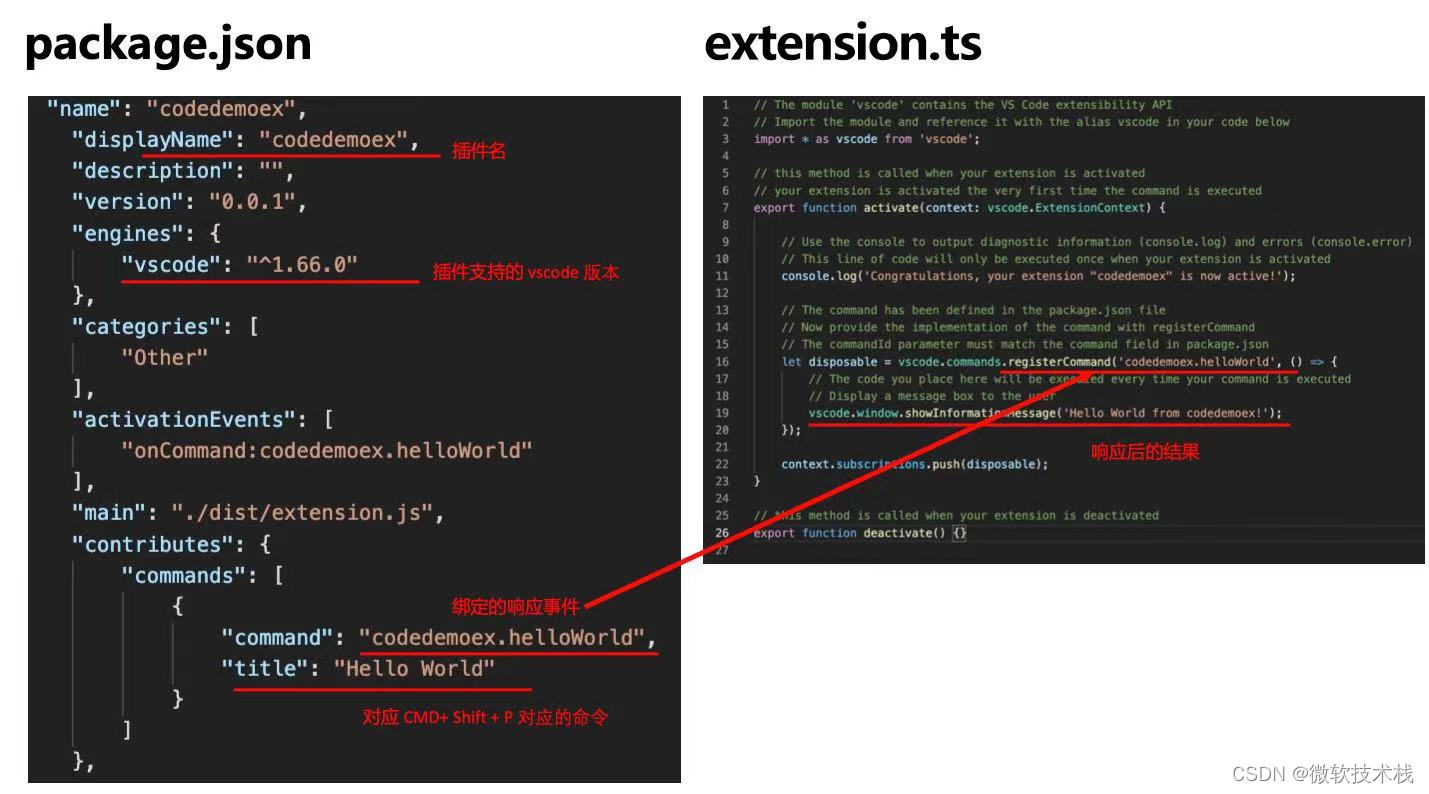
聊天Visual Studio 插件的思考和架构
技术不断发展,开发人员会接触很多新的技术,新的应用场景。这个时候可能很多的开发者会选择在互联网上查找相关的信息 , 但我在想如果有一个插件放在 Visual Studio Code 是否更方便开发人员去查找和了解信息。我们之前了解了 Visual Studio Code 插件的构建方式 ,接下来我们想想如何做聊天部分 ?在 Microsoft Azure 就有非常的 Bot Service ,通过 Bot Service 结合 Language Studio 中的文本分析,问答设定,实体关联等就可以构建我们的聊天工具,然后利用 Web 的方式嵌入到 Visual Studio Code 插件中就可以了。

搭建一个简单的问答机器人
1. 去 Azure Portal 创建一个文本分析服务,记得选择自定义问题解答
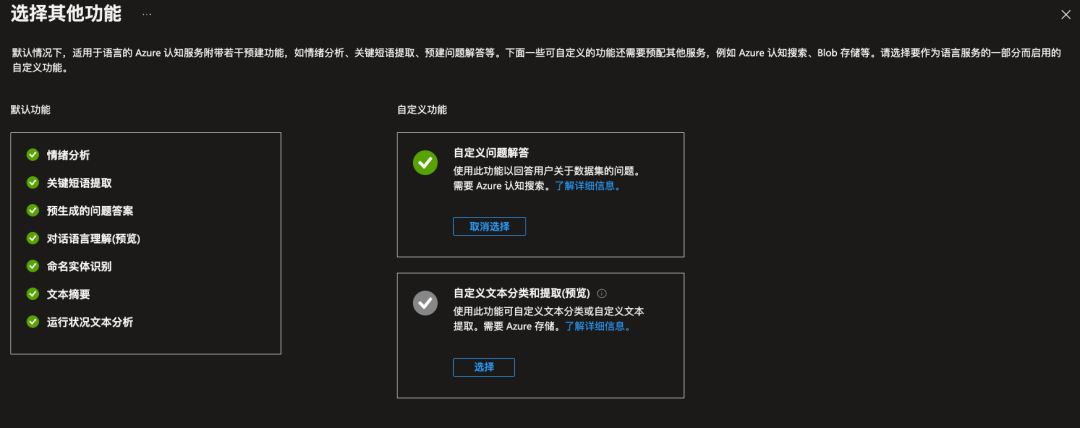
2. 创建成功后, 打开 Language Studio, 登陆绑定刚才创建的服务,就可以使用
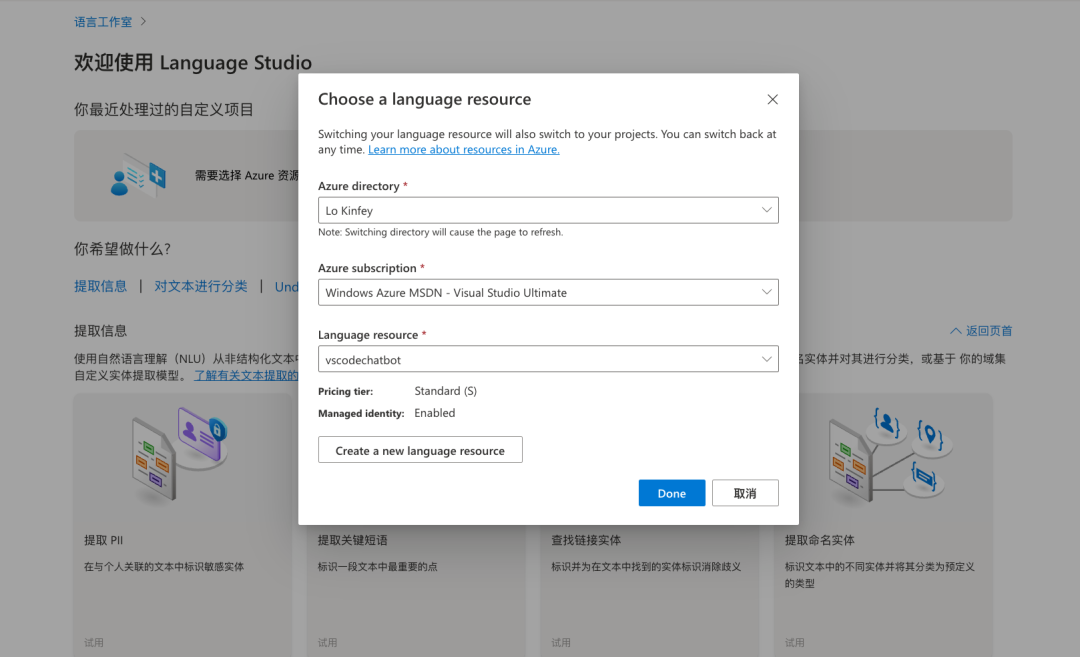
3. 关于问答语料 ,Language Studio 可以在自定义问题解答服务里面把非结构文件,变成问答的预料,在这里我用一个 MSDN 公众号上关于 Daper 1.7🔗 更新的文档保存为 docx 文件作为语料
4. 在 Language Studio 中, 创建一个自定义问题解答服务
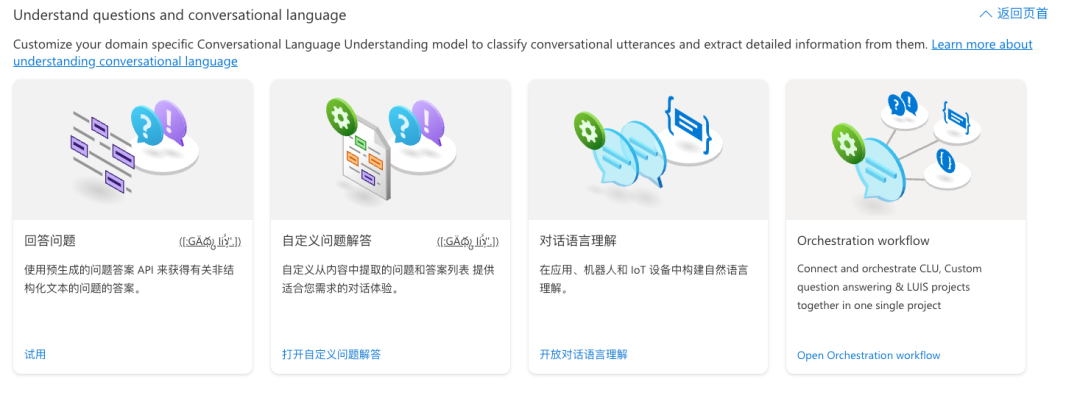
创建一个新项目,并上传上面生成的 docx 文件 ,生成关于 Dapr 问答的中文语料
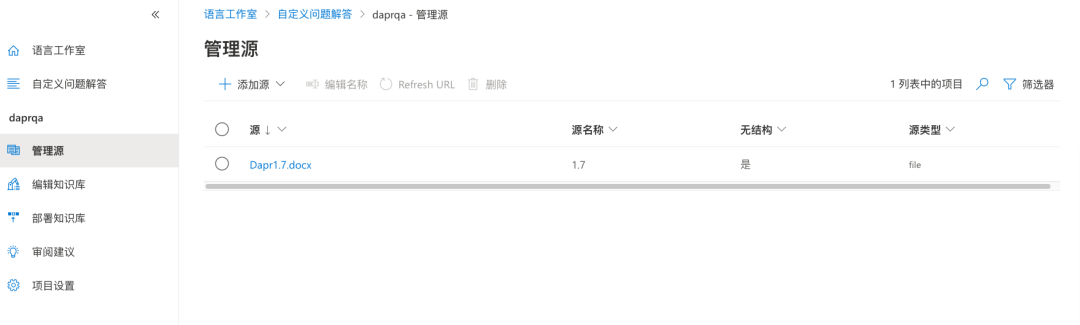
5. 选择“编辑知识库” 在选择“测试”,可以看看效果
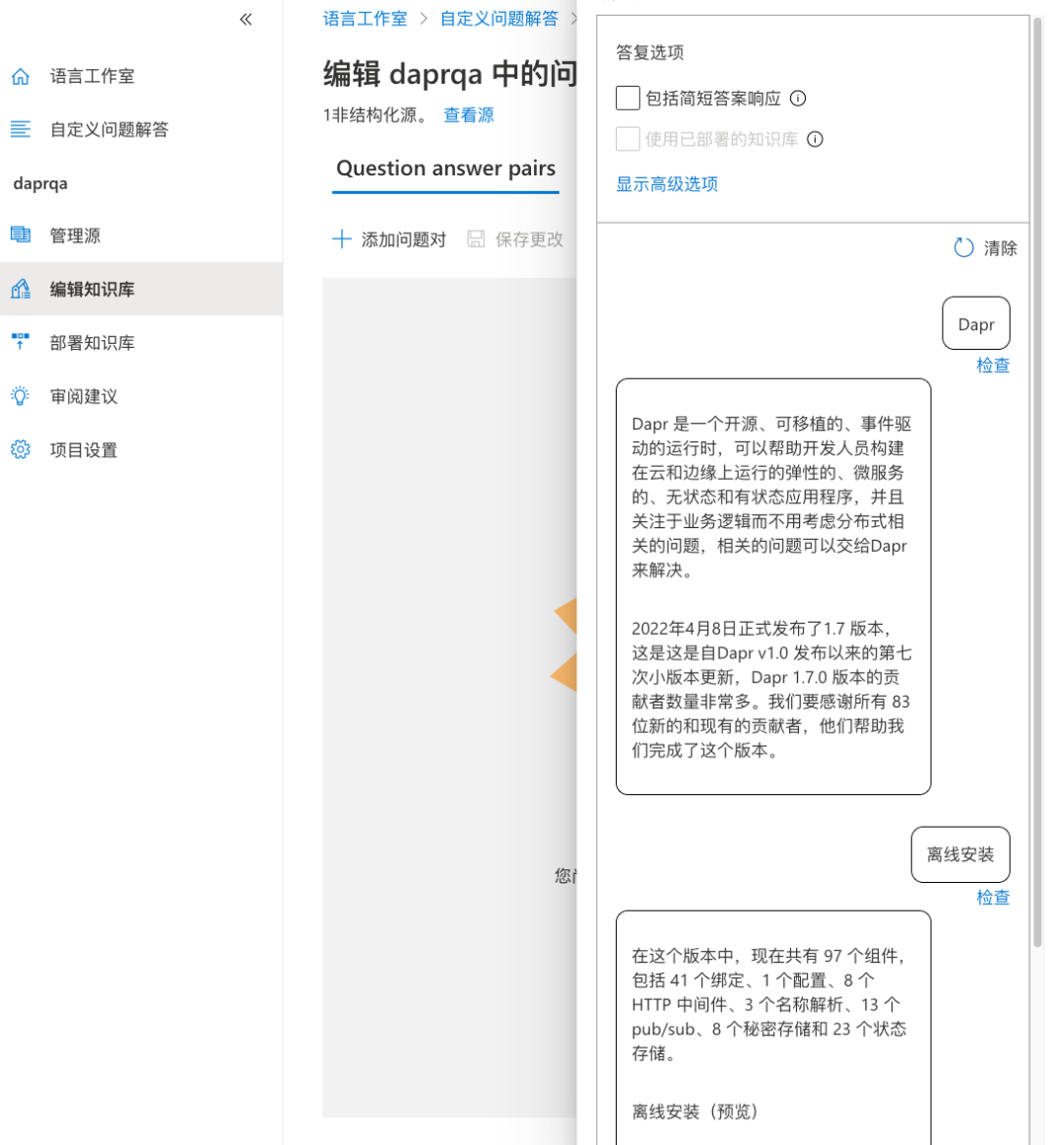
注意:你可以对相关问题的答案进行鉴别和调整
6. 如果你确认无误后,就可以选择部署知识库,发布你的自定义问题解答

7. 部署成功后,你就可以点击“创建机器人”生成基于 Dapr 知识点的问答机器人了
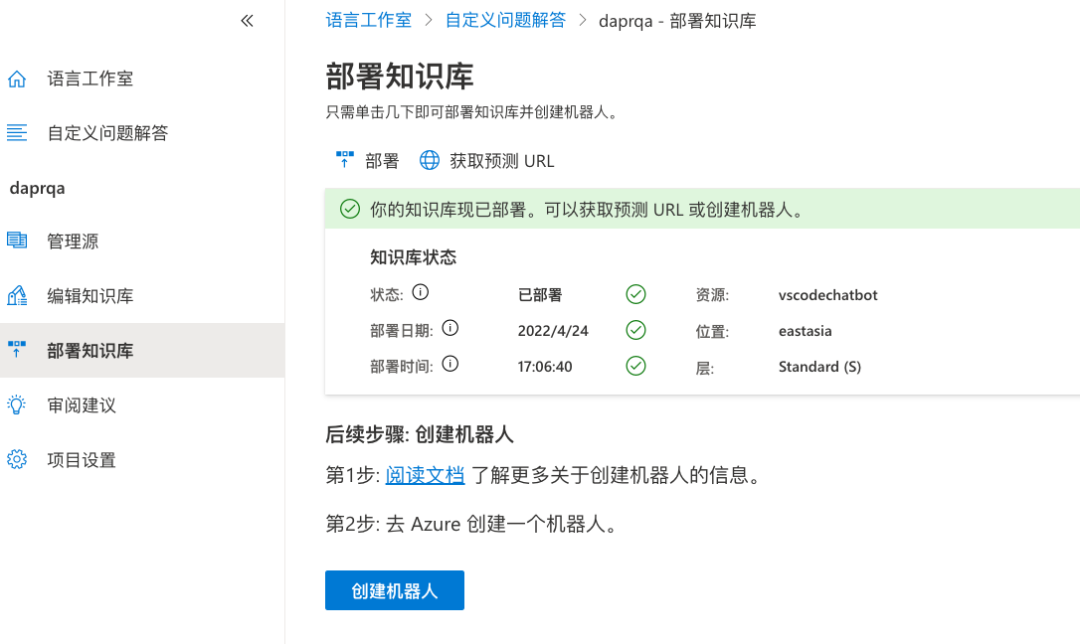
创建会跳转到 Azure Portal 你只需要按照提示把问答机器人的名字,关联的区域以及 App Service 就创建成功了
8. 选择刚创建好的问答机器人应用 ,选择在“Web 中测试聊天” 检查一下语料和机器人是否绑定成功
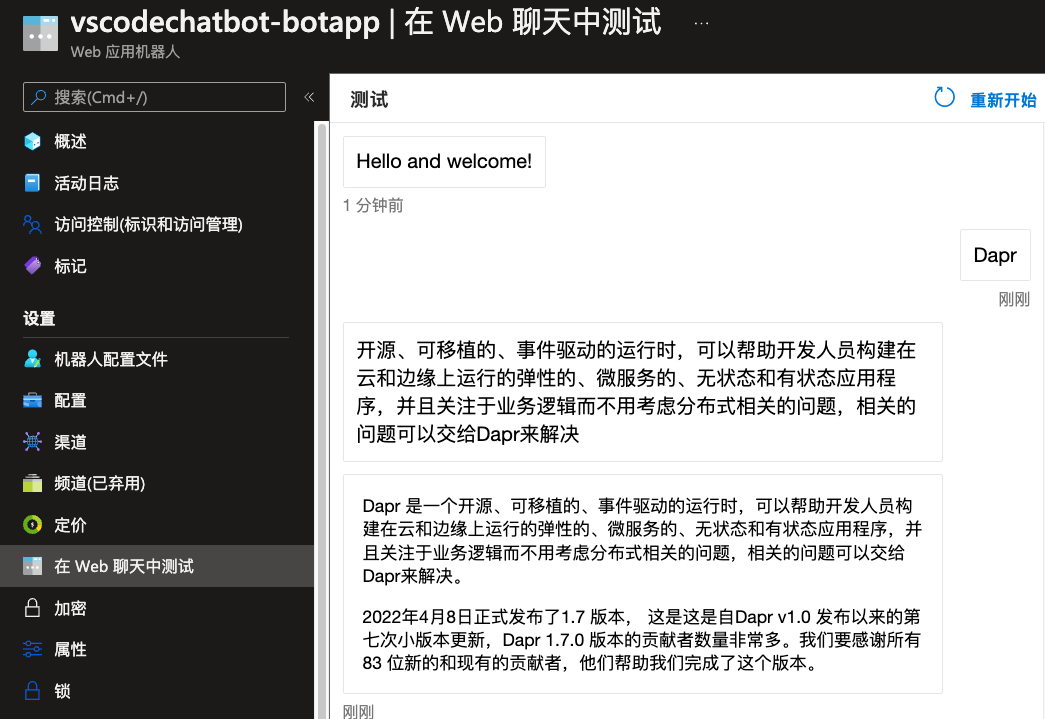
把问答机器人加到 VS Code 插件中
通过Azure 创建的问答机器人有多种部署方式,最简单的方式是通过 Web 的方式部署, 所以插件是通过 WebView 的方式绑定刚才创建的问答机器人。
1. 从 Azure Portal 选择刚才创建的问答机器人资源,并选择“渠道”选择“ Web Chat ” 再选择 Default Web 获取 Key 和 相关代码

2. 在之前创建好的 VSCode 项目中修改 src/extension.ts 文件中的代码 ,替换一下如下代码
let disposable = vscode.commands.registerCommand('chatbotdemo.helloWorld', () => {
const panel = vscode.window.createWebviewPanel("chatRoom", "VSCode Chat Room", vscode.ViewColumn.Two, {
enableScripts: true,
retainContextWhenHidden: true,
});
panel.webview.html = `<body style="margin:0px;padding:0px;overflow:hidden">
<iframe src="替换通过azure上获取的链接和相关key" frameborder="0" style="overflow:hidden;overflow-x:hidden;overflow-y:hidden;height:100%;width:100%;position:absolute;top:0px;left:0px;right:0px;bottom:0px" height="100%" width="100%"></iframe>
</body>`;
});
context.subscriptions.push(disposable);3. 我们在运行一下我们的插件项目,就可以启动我们的聊天插件了
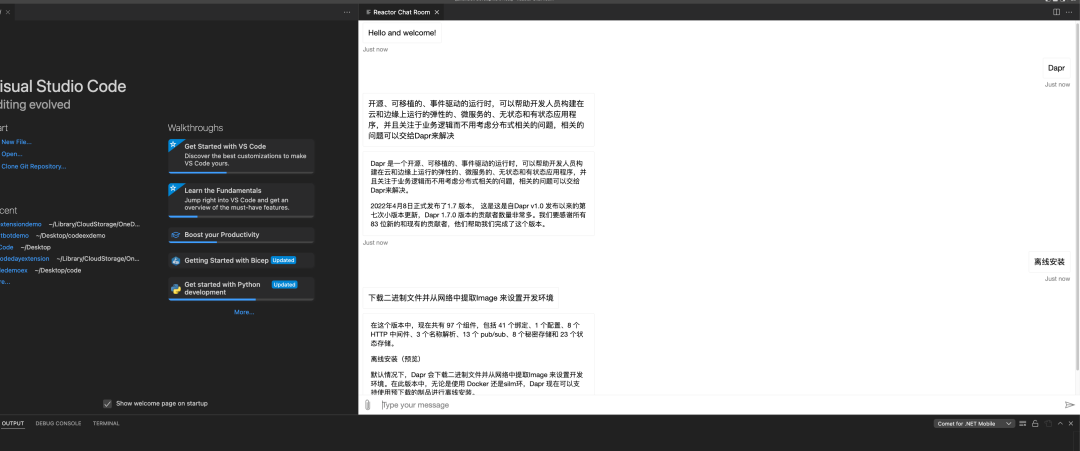
后记
构建一个 Visual Studio Code 的插件并不难,关键要有多方面的技术知识 ,希望小伙伴能发挥更多的创意创建更多好玩的插件 。 和大家透露一下, 我会完善这个基于技术知识问答机器人插件的开发 ,让更多的开发者遇到问题和学习技能的时候能通过该插件进行沟通 。
相关资源
- 申请免费的 Azure 资源
- 申请学生版本的免费 Azure 资源
- Visual Studio Code API 相关文档
- 关于 Language Studio 的相关知识
- 了解 Azure Bot Service 的相关知识
关注微软中国MSDN公众号了解更多






















 713
713











 被折叠的 条评论
为什么被折叠?
被折叠的 条评论
为什么被折叠?








